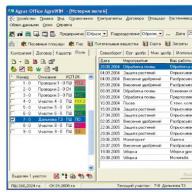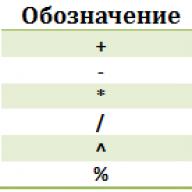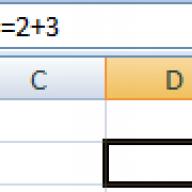Kunjungan hari ini World Wide Web terkait dengan melihat sejumlah besar iklan dari berbagai format. Di beberapa situs, ada begitu banyak sehingga pengguna terburu-buru meninggalkan sumber daya, menutup banyak jendela spanduk di sepanjang jalan dan bersumpah tidak akan pernah mengunjunginya lagi. Karena alasan inilah banyak program dan add-on untuk browser yang memblokir iklan yang mengganggu telah muncul.
Apa itu AdBlock Plus
Ini adalah add-on (atau lebih tepatnya, ekstensi atau addon / plugin) yang dikembangkan oleh Henrik Sorensen pada tahun 2008 dengan tujuan memperkenalkan produk ke dalam browser web modern untuk melindungi pengguna dari iklan yang mengganggu. Juga dikenal oleh pengguna sebagai "ABP".
Ekstensi tidak hanya dapat memblokir pengunduhan, tetapi juga menampilkan berbagai elemen sumber daya, antara lain: gambar latar belakang, banner, pop-up dan sebagainya.
Cara Memasang AdBlock di Chrome
Ada dua cara untuk memasang aplikasi di Chrome: langsung dan melalui toko online.
1. Pertama, Anda harus pergi ke portal ekstensi resmi di sini di tautan ini: https://adblockplus.org/ru/chrome.
2. Klik tulisan "Instal untuk Chrome".
3. Sekarang pada tombol "Instal ekstensi yang muncul di jendela pop-up".

4. Tunggu hingga proses instalasi selesai, setelah itu akan muncul pesan tentang penyelesaian yang berhasil.

Metode nomor 2 - melalui toko dari Google.
2. Sebuah halaman akan terbuka di mana Anda perlu mengklik tombol biru "Instal" yang terletak di pojok kanan atas.

3. Sekarang klik "Instal Ekstensi".

4. Tunggu hingga proses selesai.
Menambahkan Filter AdBlock Plus ke Chrome
Saat ini ada sejumlah besar berbagai daftar filter untuk Adblock. Yang utama dan paling banyak digunakan adalah: "Fanboy's List" dan "EasyList", yang memblokir sebagian besar iklan di sumber daya populer, tetapi tidak dapat melarang tampilan materi iklan di situs yang kurang populer, terutama situs Rusia. Oleh karena itu, pengguna dari Federasi Rusia disarankan untuk berlangganan filter Rusia. Daftar lengkapnya dapat ditemukan di portal ekstensi resmi: https://adblockplus.org/ru/subscriptions.
Untuk menambahkan filter ke Google Chrome Anda membutuhkan:
1. Klik ikon plugin dengan tombol kanan mouse (jika Anda tidak memilikinya di panel, buka pengaturan browser dan klik tulisan "ekstensi") dan klik "Opsi".

2. Halaman ini akan menampilkan semua pengaturan ekstensi yang tersedia. Untuk menambahkan filter, klik tombol "Tambah Langganan".

3. Menu pop-up menampilkan filter standar, yang sebagian besar hanya berbeda dalam bahasa. Pilih filter yang Anda butuhkan dan klik tombol "Tambah".

4. Anda juga dapat menambahkan filter dari sumber lain. Untuk melakukan ini, Anda harus memilih baris "Tambahkan langganan lain" dan masukkan nama filter, serta alamat lokasinya.

Cara memperbarui daftar filter
Biasanya, daftar diperbarui secara otomatis saat Anda online, tetapi terkadang plugin mungkin tidak berfungsi dan Anda harus memperbaruinya secara manual. Untuk melakukan ini, Anda hanya perlu pergi ke opsi addon dan klik tombol "Perbarui Sekarang".

Cara menonaktifkan adblock plus di chrome
1. Klik kanan ikon add-on dan pilih baris "Kelola ekstensi".

2. Sekarang hapus centang pada kotak di sebelah Diaktifkan.

Bagaimana menghapus AdBlock dari Chrome
1. Buka "Pengaturan" dan buka "Ekstensi".


3. Konfirmasikan keinginan Anda untuk menghapus addon dan mulai ulang browser Anda.

Pemblokir iklan lain untuk Chrome
uBlok Asal

Ekstensi lintas platform yang dirancang untuk memfilter konten sumber daya web, termasuk materi iklan. Ini telah berkembang secara aktif sejak awal 2017 dan telah memenangkan hati lebih dari 7,5 juta pengguna.
uBlock Origin, tidak seperti pemblokir browser lainnya, hampir tidak memuat RAM dan prosesor komputer, berkat itu dapat digunakan bahkan pada perangkat yang sangat "lemah".
adblock

Betapapun anehnya kedengarannya, ekstensi ini tidak ada hubungannya dengan AdBlock Plus, tetapi fungsinya sangat mirip dengannya.
Ini juga mendukung daftar filter, yang menjadi dasarnya saat memblokir iklan. Memungkinkan Anda membuat filter sendiri, serta menyiapkan daftar sumber daya web "putih".
adguard

Berbeda dengan di atas Ekstensi Adguard adalah program lengkap yang, setelah penginstalan, dapat memblokir iklan tidak hanya di Chrome, tetapi juga di browser Yandex, Opera, dan browser populer lainnya.
Saat menginstal di PC, baca dengan cermat teks di jendela pra-instalasi, jika tidak, Anda akan "mendapatkan" browser Yandex.
Ini memiliki sejumlah besar pengaturan:
- Dimungkinkan untuk mengonfigurasi proxy;
- Anda dapat menambahkan berbagai filter;
- Aktifkan kontrol orang tua dan sebagainya.
Ini memiliki efek menguntungkan pada kecepatan menampilkan sumber daya web, karena "memotong" kode iklan bahkan sebelum halaman dimuat oleh browser, setelah itu, menggunakan CSS, mengoreksi tampilan elemen yang dihapus olehnya.
Gunakan kesehatan Anda dan jaga saraf Anda!
Seringkali, setiap orang yang menggunakan Internet pernah mengalami ketidaknyamanan yang disebabkan oleh iklan dan pop-up yang masuk.
Tidak masalah jika Anda adalah pengguna Internet tingkat lanjut atau hanya ingin mengobrol dengan teman di Internet setelah bekerja, temukan resep strudel apel, tetapi jendela iklan menghalangi Anda dengan cepat dan mudah mendapatkan apa yang Anda butuhkan. Mempercepat Internet dengan meningkatkan lalu lintas adalah bisnis yang tidak berguna dan tidak efektif.
Ekstensi browser adblock
Adblock Plus - ekstensi peramban untuk melindungi Anda dari iklan yang mengganggu saat menjelajah web, bonus dari program ini adalah kemampuan untuk bekerja dengan banyak browser :, dan lainnya.
Aplikasi untuk Chrome
 Aplikasi untuk Firefox
Aplikasi untuk Firefox
Manfaat dan fitur Adblock
Tetapi untuk melindungi data Anda saat bekerja di jaringan, untuk sepenuhnya menghilangkan iklan, termasuk dalam format video, tidak melihat iklan di aplikasi yang diinstal pada PC Anda, dan juga untuk mengecualikan kemungkinan "membaca" permintaan pencarian Anda dan , sebagai konsekuensinya, lindungi dari iklan viral, Anda memerlukan perlindungan yang lebih canggih. Tugas ini akan berhasil diselesaikan aplikasi adblock.
Pemblokiran iklan video
Untuk aplikasi Adblock, memblokir iklan pop-up, bahkan iklan video, tidak menjadi masalah. Ekstensi browser tidak dapat membedakan video biasa dari iklan di Youtube, yang artinya tidak dapat membuat video di situs ini memuat lebih cepat.
Aplikasi Adblock Plus dapat membaca dan memblokir iklan video, yang secara nyata mempercepat pengunduhan video yang diperlukan.
Manfaat bekerja dengan Adguard
Anda dapat membaca informasi detail tentang aplikasi dan melihat manfaatnya. Seperti ekstensi browser biasa, Adblock memblokir permintaan materi iklan, dan juga memproses situs dengan menggunakan CSS untuk menyembunyikan item yang telah diblokir aplikasi.
Jika Anda tertarik tidak hanya untuk memblokir iklan, tetapi juga untuk berselancar dan jaringan Internet yang lebih aman, Anda hanya perlu mengunduh aplikasi Adguard tambahan.

Aplikasi ini tidak hanya tunduk pada pemblokir pop-up di firefox dan yandex, tetapi juga filter iklan yang mulai berfungsi bahkan sebelum laman dibuka. Program ini dari iklan pop-up mampu menghapus windows dengan iklan dalam aplikasi di komputer Anda.
Anda juga dapat menghapus pop-up dengan ekstensi browser Adblock Plus 2020, tetapi Adguard dapat memberi Anda lebih banyak - perlindungan dari situs jahat, serta menyingkirkan pemantauan jarak jauh dari komputer Anda atau perangkat seluler, yang menjamin perlindungan data pribadi Anda yang andal.
Bimbingan orang tua
Berhati-hatilah melindungi tidak hanya data pribadi Anda, tetapi juga perlindungan anak-anak saat mereka berada di Internet. Jendela iklan muncul - ini tidak terlalu buruk, keamanan anak-anak di Internet adalah sesuatu yang patut dipikirkan. Aplikasi Adguard akan dengan mudah menyelesaikan situasi ini - Fungsi "Kontrol orang tua". menyembunyikan informasi yang tidak diinginkan.
Selain semua kelebihan yang disertakan - antarmuka aplikasi yang sederhana dan intuitif.
Adblock untuk sistem operasi lain
Kami belajar cara menghapus iklan pop-up di opera, chrome, dan browser lainnya. Tetapi perangkat lunak Windows bukan satu-satunya platform yang bekerja dengannya aplikasi ini. Cara menghapus jendela pop-up saat menjelajah Internet dan aplikasi aktif sistem operasi Mac, iOS Dan Android?
Memfilter iklan saat bekerja di Internet dan masuk aplikasi seluler dan game, melindungi data pribadi, mempercepat halaman web dan aplikasi - dan masih banyak lagi fitur hebat yang disediakan Adguard untuk penggunanya.



Menginstal dan mengkonfigurasi aplikasi
Menginstal Adblock tidak lebih sulit daripada menulis pesan di jejaring sosial. Cukup klik tombolnya "Unduh Adblock Plus" dan pilih peramban yang diinginkan atau sistem operasi.
Kemudian dua tindakan sederhana "Izinkan perubahan" dan "Terima ketentuan". Selanjutnya konfigurasikan modul "Anti spanduk", "Antiphishing", "Bimbingan orang tua". Anda dapat mengubah filter sendiri - antarmukanya sederhana dan lugas.

Kesimpulan
Produk Adguard digunakan oleh lebih dari 15,5 juta orang.
Angka tersebut lebih dari mengesankan, dan jika Anda masih menerima kenyataan bahwa saat bekerja di Internet dan di depan komputer, Anda terus-menerus munculan iklan, maka Anda pasti perlu mengunduh aplikasi Adguard, yang bersama dengan ekstensi browser Adblock, dapat menjadi asisten pintar yang sangat diperlukan.

Adblock untuk Google Chrome adalah plugin tambahan yang melakukan pemblokiran iklan sesuai dengan aturan pemfilteran yang ditetapkan. Banyak pengguna yang memutuskan untuk menggunakannya dihadapkan pada semacam dilema - untuk menginstal
Adblock atau Adblock Plus. Yang mana yang harus diinstal? Apa itu Adblock Plus: palsu, tambahan untuk ekstensi Adblock atau versi baru?
Mari kita langsung ke intinya tentang masalah ini. Di toko aplikasi online untuk Google Chrome, pemblokir iklan ini hidup berdampingan dengan damai di halaman terpisah. Artinya, ini adalah dua addon tepercaya yang sama sekali berbeda pengembang yang berbeda. Satu-satunya kesamaan yang mereka miliki adalah tujuan mereka. Adblock Plus melakukan fungsi serupa - memblokir spanduk di Google Chrome.
Anda dapat dengan aman menggunakan salah satu dari solusi ini untuk memblokir ketidaksenonohan iklan di situs di Google Chrome. Artikel ini akan memberi tahu Anda cara mengunduh Adblock untuk Google Chrome dan Adblock Plus, cara menggunakannya, dan cara menyiapkannya. Anda juga akan mempelajari kemampuan filter ini terkait dengan Google Chrome.
Catatan. Addons dapat diunduh secara gratis dari toko aplikasi resmi.
Addon Adblock Plus gratis adalah proyek sumber terbuka. Kode sumber, dikembangkan pada tahun 2006 oleh Vladimir Palant. Lima tahun setelah filter dirilis, pada tahun 2011, penulis bersama Til Feid mendirikan grup Eyeo untuk mendukungnya.
- Aturan penyaringan menurut bahasa yang diinstal di browser (yaitu, jika bahasa Rusia, lokasi berbahasa Rusia terhubung).
- Daftar putih iklan tepercaya (item yang tidak akan dihapus).
Selain itu, pengguna dapat mengaktifkan daftar aturan tambahan dalam opsi, serta mengatur pemblokirannya sendiri (tidak hanya spanduk, tetapi juga elemen halaman lainnya).
Adblock Plus melakukan pekerjaan luar biasa dengan semua jenis periklanan online:
- iklan di pemutar video (dalam bingkai dengan video);
- , panel;
- spanduk dan teaser.
instalasi
Untuk menghubungkan ekstensi, lakukan hal berikut:
1. Klik tombol "Menu" di bilah Chrome.

2. Di panel tarik-turun, buka: Alat tambahan → Ekstensi.
3. Di bawah daftar add-on aktif, klik tautan "Lainnya ...".

4. Di baris "Cari" masukkan nama - Adblock Plus.

5. Buka halaman unduhan. Klik tombol biru "Instal".

6. Konfirmasi koneksi: pada prompt, klik "Instal ...".

Catatan. Setelah koneksi berhasil, sebuah tab akan terbuka menawarkan untuk mengunduh browser dari pengembang filter. Ini disebut persis sama - Browser Adblock.

Metode koneksi alternatif
Anda juga dapat mengunduh dan menginstal Adblock Plus langsung di situs web pengembang:
1. Ketik di bilah alamat - adblockplus.org.

2. Klik pada halaman utama "Instal ...".

Pengaturan
Klik ikon ekstensi untuk membuka panel pengaturan. Ini menampilkan statistik item yang difilter, serta opsi:

"Diaktifkan di situs ini." Jika Anda mengklik kolom ini, situs di tab saat ini ditambahkan ke daftar putih. Iklan dibuka blokirnya (filter tidak berfungsi, semua spanduk ditampilkan). Mengklik opsi ini lagi mengaktifkan kunci kembali.
"Elemen kunci". Klik baris ini jika Anda ingin membuat aturan pemfilteran sendiri.
Prosedur ini dilakukan seperti ini:
1. Setelah meluncurkan opsi, gerakkan kursor ke atas blok halaman web yang ingin Anda singkirkan. Pastikan batasnya disorot dengan warna yang benar.

2. Klik tombol kiri tikus.
3. Di jendela "Blokir elemen", klik "Tambah".

"Pengaturan". Setelah memilih opsi ini, panel membuka halaman dengan pengaturan pemfilteran yang dibagi menjadi beberapa grup (tab):
Daftar Filter. Di sini Anda dapat memperbarui daftar (tombol "Perbarui"), menonaktifkan/mengaktifkannya (kotak "Diaktifkan").

Dan juga aktifkan aturan tambahan (tombol "Tambah") dari daftar yang ada atau dengan menentukan sumber Anda.

Berikut aturan penggunanya. Untuk menambahkan aturan baru ke daftar, klik tombol "Tambah", lalu masukkan tautan ke situs (domain, subdomain, halaman).

"Sudah umum". Tab ini berisi pengaturan penampilan panel pengaturan.

Penulis addon adalah sekelompok kecil pengembang (programmer, staf pendukung) dengan partisipasi pengguna (sumbangan sukarela, rekomendasi). Mereka menjelaskan nama proyek mereka terinspirasi oleh kemampuan ekstensi Adblock Plus untuk versi pertama Firefox. Namun, seperti yang disebutkan di atas, add-on ini sama sekali tidak terhubung.
Adblock tidak mengandung spyware atau infeksi komputer lainnya. Tidak mengirim informasi ke pengembang tentang halaman yang dikunjungi dan permintaan pencarian.

Untuk mengaktifkan pengaya ini, buka toko aplikasi Chrome dan setel namanya menjadi garis pencarian(dengan analogi, seperti Adblock Plus; lihat petunjuk pemasangannya).
Jika Anda ingin menginstal filter menggunakan offsite, ikuti langkah berikut:
1. Buka sumber daya web pengembang - getadblock.com.

2. Klik ikon Google Chrome untuk memilih distribusinya.

3. Klik "Dapatkan ...".
Pengaturan
Klik tombol Adblock di browser Anda untuk membuka panel kontrolnya. Opsi berikut tersedia di dalamnya:

"Tangguhkan ..." - matikan sementara.
klik dengan tombol kiri (panel "Blokir iklan" akan muncul);

gerakkan kursor ke atas elemen yang akan dihapus sehingga batasnya ditunjukkan;

Tekan tombol kiri lagi.
Jika blok dihapus secara tidak benar, melanggar keseluruhan desain dan fungsionalitas halaman, gunakan penggeser untuk menyesuaikan pemfilteran lebih lanjut di panel "Tentukan ..." (pindahkan secara bertahap ke kanan dan kontrol hasil pengeditan untuk mencapai optimal opsi "memotong").

Klik "Terlihat Bagus".
Di jendela baru, klik "Blokir!".

Jika Anda memiliki pertanyaan, bagaimana cara menonaktifkan Adblock halaman saat ini, klik Jangan jalankan di halaman ini di panel. Jika Anda ingin melihat iklan di semua halaman situs terbuka, gunakan perintah "... di halaman domain ini".
Setelah menonaktifkan ikon addon akan berubah menjadi hijau.

"Opsi" - membuka tab dengan pengaturan tambahan. Semua opsi filter dikelompokkan menjadi beberapa bagian terpisah:
"Umum" - penyesuaian tampilan panel;

"Daftar filter" - koneksi/pemutusan, pembaruan basis dengan aturan (dasar dan tambahan).

"Pengaturan" - opsi untuk memasukkan dan mengedit filter khusus.

Ini menyimpulkan ulasan kami. Pilihan ada di tangan Anda, pembaca yang budiman. Manakah dari filter di atas yang paling nyaman bagi Anda, Anda dapat menentukan secara empiris, menggunakannya sedikit untuk tujuan sosialisasi. Bagaimanapun, terlepas dari preferensi, Anda akan melindungi diri dari iklan yang mengganggu di Internet. Pekerjaan yang nyaman di Web!
Sebagian besar pengguna tingkat lanjut lebih suka iklan di situs yang mereka kunjungi disembunyikan.
Untuk ini, aplikasi Adblock khusus digunakan, yang berfungsi di hampir semua browser populer dari Firefox ke Google Chrome.
Ada banyak sekali aplikasi identik di app store, tetapi kami merekomendasikan penggunaan ekstensi Adblock dan Adblock Plus yang telah terbukti.
Tugas kami adalah memberi tahu pembaca dalam aspek apa perbedaan aplikasi, dan mana yang lebih baik untuk diunduh.
Adblock: untuk tujuan apa digunakan
Adblock adalah salah satu ekstensi pemblokiran iklan paling populer di Toko Chrome. Pengembang ekstensi pernah terinspirasi oleh add-on dengan nama yang sama untuk Peramban Firefox, setelah itu analog pemblokir sudah dibuat untuk Google Chrome.
 Beberapa informasi mengenai opsi ekstensi: AdBlock dapat memblokir umum blok iklan, serta beriklan di video YouTube dan konten flash. Pemblokir lain dapat memblokir jendela dan pesan iklan pop-up apa pun.
Beberapa informasi mengenai opsi ekstensi: AdBlock dapat memblokir umum blok iklan, serta beriklan di video YouTube dan konten flash. Pemblokir lain dapat memblokir jendela dan pesan iklan pop-up apa pun.
Setelah menginstal ekstensi, itu akan muncul sebagai tombol di bagian paling atas, tempat panel ekstensi berada. Dengan mengklik tombol tersebut, pengguna akan dapat masuk ke menu pengaturan atau menonaktifkan fungsi pemblokiran iklan, yang ada di halaman tertentu atau di setiap halaman domain tertentu, yang memberikan kenyamanan maksimal.
Menu pengaturan tidak memiliki sesuatu yang istimewa untuk dibanggakan. Jika mau, Anda dapat mematikan tampilan spanduk iklan di Google (biasanya semua iklan disembunyikan saat itu pengaturan standar). Anda juga dapat mengaktifkan filter tambahan untuk diri Anda sendiri, yang daftarnya diperbarui secara otomatis (setelah Anda berhasil menginstal program, Anda dapat melupakan filter ini).
Keuntungan

Fitur utama dari ekstensi AdBlock
Versi Adblock ini kurang populer di kalangan pengguna Internet, namun digunakan oleh sekitar sembilan juta orang. Pada dasarnya, AdBlock Plus memblokir iklan dengan cara yang persis sama. Namun masih ada perbedaan antara versi ekstensi ini dan AdBlock sederhana.
Ekstensi Plus membuat tombolnya sendiri di area tersebut bilah alamat. Menu yang dibuka setelah mengklik ikon dengan tombol kiri mouse telah berubah secara nyata, dan jauh dari kenyataan sisi yang lebih baik. Pengguna hanya dapat menonaktifkan pemblokiran di situs tertentu (dan tidak ada penyesuaian parameter), dan membuat daftar filternya sendiri - salah satu inovasi yang berguna dari Plus. Kerugian lainnya adalah kurangnya pengaturan berbagai pengecualian untuk domain tersebut.
Memasang Adblock Plus di Peramban Web Google Chrome
Seperti yang kami katakan di atas, untuk memblokir iklan di situs, ekstensi AdBlock Plus menggunakan filter khusus yang menunjukkan ke ekstensi jenis permintaan apa yang perlu diblokir secara khusus. Dengan bantuan filter, Anda tidak dapat memblokir semuanya, hanya permintaan khusus di situs.
Cara memasang ekstensi google chrome
Ada dua cara untuk menginstal program ini. Opsi satu - Anda mengklik tautan untuk mengunduh file dari situs pengembang. Opsi dua - buka toko online Chrome dan unduh aplikasi langsung dari sana.
Kedua metode ini sangat sederhana: masukkan nama situs resmi di mesin pencari, atau buka toko aplikasi. Saat memilih opsi kedua, Anda cukup membuka halaman dengan aplikasi tersebut, dan untuk mengunduh Anda harus mengklik tombol biru ("Gratis"). 
Setelah Anda mengklik tombol tersebut, sebuah jendela akan muncul meminta pengguna untuk menginstal AdBlock. Anda perlu mengklik tombol "Tambah" (Tambah), dan kemudian ekstensi akan dimuat di PC. File tersebut berbobot sedikit, itulah sebabnya penginstalan akan dilakukan secara instan. 
Setelah Anda berhasil menginstal ekstensi di browser, Anda akan diberi tahu melalui jendela selamat datang. 
Di sini Anda akan memiliki kesempatan untuk berkenalan dengan informasi tertentu yang berkaitan dengan ide proyek ini. Dimungkinkan juga untuk "menyumbangkan" pembuat proyek. Pengguna juga dapat mendistribusikan informasi tentang aplikasi di jejaring sosial. jaringan. Ini tidak perlu dilakukan, karena AdBlock didistribusikan menurut model gratis.
Jika Anda menggulir halaman ini sedikit lebih rendah, Anda dapat mengaktifkan fungsi tambahan ekstensi, yaitu:
- Memblokir program jahat;
- Anda dapat menghapus tombol di jejaring sosial;
Nonaktifkan sistem pelacakan.